Cùng xem zalo không đổ chuông khi có cuộc gọi trên youtube.
Zalo dường như đã trở thành ứng dụng chính cho việc liên lạc hàng ngày của chúng ta. Nhưng đôi khi có cuộc gọi hay tin nhắn Zalo mới, điện thoại lại không thông báo. Thế Giới Di Động sẽ mách bạn nguyên nhân và cách khắc phục mới nhất 2020.
Bài viết này được hướng dẫn bằng tiếng Việt (bao gồm phần giao diện và chỉ dẫn bằng chữ). Nếu điện thoại bạn đang sử dụng tiếng Anh, bạn có thể xem cách thay đổi ngôn ngữ máy từ Anh sang Việt như sau:
- Văn mẫu lớp 11: Phân tích bài thơ Tự tình 2 của Hồ Xuân Hương Sơ đồ tư duy, Dàn ý & 15 bài phân tích Tự tình
- Feedback hay về tóc
- Bộ đề thi giữa học kì 2 lớp 12 môn Toán
- Zeros bị cấm thi đấu vĩnh viễn giải VCS vì có phát ngôn gây "sốc" liên quan đến dịch bệnh
- Đảng viên làm mất thẻ đảng có bị kỷ luật không?
>>> Hướng dẫn cách thay đổi ngôn ngữ từ Anh sang Việt trên iPhone, iPad.
Bạn đang xem: zalo không đổ chuông khi có cuộc gọi
>>> Hướng dẫn cách thay đổi ngôn ngữ từ Anh sang Việt trên máy Android.
1. Hướng dẫn dành cho iPhone
1.1. iPhone đã bật chế độ im lặng
– Nguyên nhân:
Ở cạnh trái iPhone có công tắc nhanh bật/ tắt chuông, có thể bạn đã vô tình bật công tắc này.
– Cách khắc phục:
Để bật thông báo, bạn chỉ việc gạt công tắc sao cho mất đi vạch đỏ bên trong là xong.
1.2. iPhone đã tắt thông báo của Zalo
– Nguyên nhân:
Có thể do điện thoại mặc định không cho phép Zalo tự bật thông báo, yêu cầu chúng ta phải bật thủ công.
– Cách khắc phục:
Bước 1: Bạn vào ứng dụng Cài đặt trên iPhone > Tìm đến ứng dụng Zalo > Chọn Thông báo.
Xem thêm: Công Thức Tính Thể Tích Móng Đơn
Xem Thêm : Cảm biến quang là gì ?
Bước 2: Mục Cho phép thông báo > Chọn công tắc chuyển thành màu xanh lá.
1.3. iPhone đã chặn Zalo chạy nền
– Nguyên nhân:
Thông thường, điện thoại sẽ không cho phép ứng dụng bên thứ 3 tự động chạy ngầm nên chúng ta phải bật thủ công.
– Cách khắc phục:
Bạn vào ứng dụng Cài đặt trên iPhone > Tìm đến ứng dụng Zalo > Chọn Làm mới ứng dụng nền.
Một số mẫu điện thoại iPhone đang kinh doanh tại Thế Giới Di Động
- Trả góp 0%
Bước 2: Màn hình Âm thanh & rung sẽ hiện ra > Ở mục Chế độ âm thanh > Chọn biểu tượng Âm thanh là xong.
2.2 Điện thoại Android đã tắt thông báo của Zalo
– Nguyên nhân:
Có thể do điện thoại mặc định không cho phép Zalo tự bật thông báo, yêu cầu chúng ta phải bật thủ công.
– Cách khắc phục:
Bước 1: Bạn nhấn giữ ứng dụng Zalo > Chọn Thông tin ứng dụng.
Có thể bạn quan tâm: hình vẽ em bé dễ thương
Xem Thêm : Điểm chuẩn lớp 10 Quảng Ngãi 2022-2023 – Đọc Tài Liệu
Bước 2: Chọn Thông báo > Chọn mục Hiển thị thông báo.
2.3 Điện thoại Android đã chặn Zalo chạy nền
– Nguyên nhân:
Tương tự iPhone, điện thoại thường sẽ không cho phép ứng dụng bên thứ 3 tự động chạy ngầm nên chúng ta phải bật thủ công.
– Cách khắc phục:
Bước 1: Bạn nhấn giữ ứng dụng Zalo > Chọn Thông tin ứng dụng.
Bước 2: Bạn chọn Pin > Chọn Cho phép hoạt động ngầm.
Trên đây là các nguyên nhân và cách khắc phục khi Zalo không đổ chuông khi có cuộc gọi đến. Chúc bạn thành công và hẹn gặp lại ở những chuyên mục khác!
Một số mẫu điện thoại Android đang kinh doanh tại Thế Giới Di Động
- Trả góp 0%
Có
Không
Cám ơn bạn đã phản hồi
Có thể bạn quan tâm: vẻ đẹp mộng mơ và ý nghĩa sâu sắc của bài thơ mây và
Xin lỗi bài viết chưa đáp ứng nhu cầu của bạn. Vấn đề bạn gặp phải là gì?
Đang làm gặp lỗi, không có trong hướng dẫn Đã làm nhưng không thành công Bài viết không đúng nhu cầu Bài viết đã cũ, thiếu thông tin GỬI
- Trả góp 0%
Nguồn: https://dongnaiart.edu.vn
Danh mục: Tin tức
Lời kết: Trên đây là bài viết zalo không đổ chuông khi có cuộc gọi. Hy vọng với bài viết này bạn có thể giúp ích cho bạn trong cuộc sống, hãy cùng đọc và theo dõi những bài viết hay của chúng tôi hàng ngày trên website: Dongnaiart.edu.vn

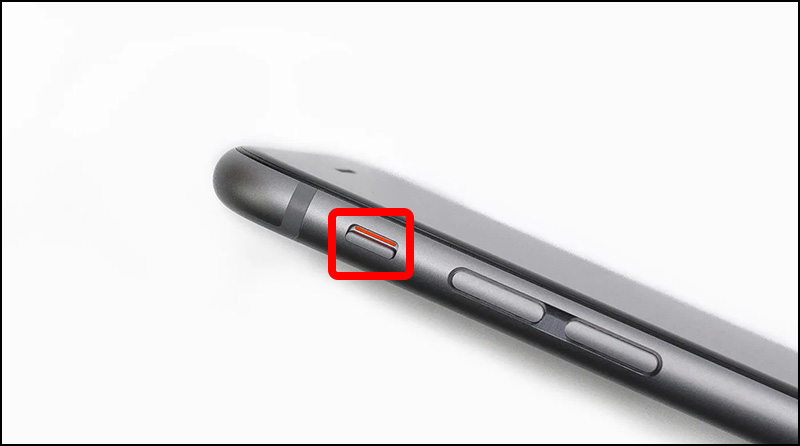
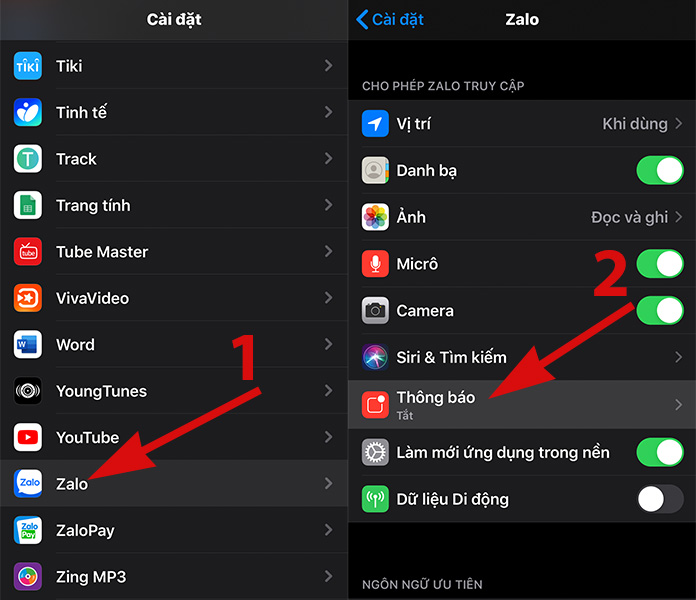
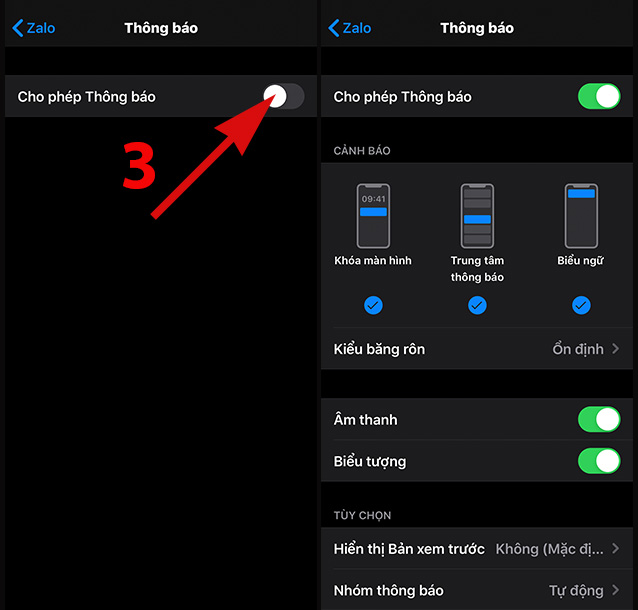
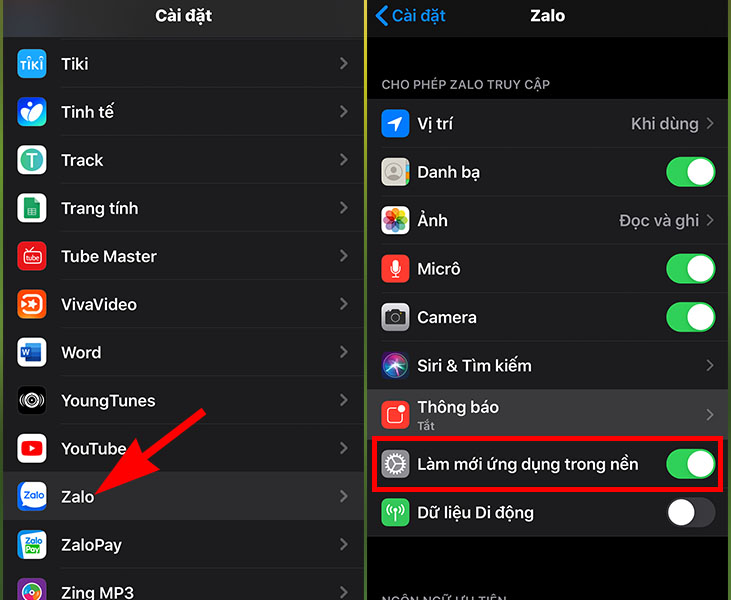





 Có
Có  Không
Không 



